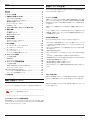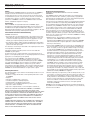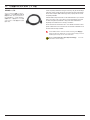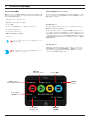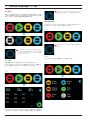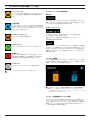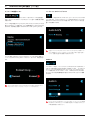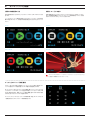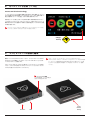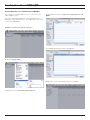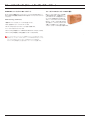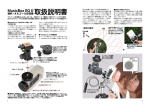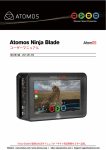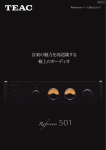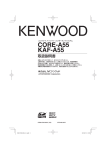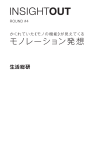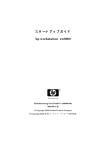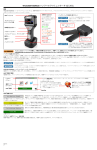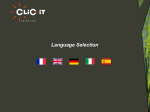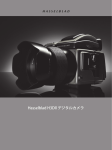Download ATOMOS Ninja 日本語マニュアル v1
Transcript
Atomos Ninja ユーザーマニュアル Version 1.01 – March 2011 目次 製品についての注意 保証内容 . . . . . . . . . . . . . . . . . . . . . . . . . . . . . . . . . . . . . . . . . . . . . . . . . . . . . . . . .. . . . . . . . . . . . .. . . . . . . . . . 1 はじめに . . . . . . . . . . . . . . . . . . . . . . . . . . . . . . . . . . . . . . . . . . . . . . . . . . . . . . . . . . . . . . . . . . . . . . . . .. . . . . . 2 1. パッケージ内容 . . . . . . . . . . . . . . . . . . . . . . . . . . . . . . . . . . . . . . . . . . . . . . . . . . . . . . . . . . . . . . . . . 3 1. お客様にご用意いただく物 . . . . . . . . . . . . . . . . . . . . . . . . . . . . . . . . . . . . . . . . . . . . . . . . 3 どんなドライブが必要か . . . . . . . . . . . . . . . . . . . . . . . . . . . . . . . . . . . . . . . . . . . . . . . . . . . . 3 SSD (ソリッドステートドライブ) . . . . . . . . . . . . . . . . . . . . . . . . . . . . . . . . . . . . . . . . 3 機械的な振動について . . . . . . . . . . . . . . . . . . . . . . . . . . . . . . . . . . . . . . . . . . . . . . . . . . . . . . 3 バックアップとアーカイブ . . . . . . . . . . . . . . . . . . . . . . . . . . . . . . . . . . . . . . . . . . . . . . . . 3 HDMIケーブル . . . . . . . . . . . . . . . . . . . . . . . . . . . . . . . . . . . . . . . . . . . . . . . . . . . . . . . . . . . . . . . . . 4 3. ドライブをマスターキャディーに取り付ける . . . . . . . . . . . . . . . . . . . . . 6 4. 電源と接続 . . . . . . . . . . . . . . . . . . . . . . . . . . . . . . . . . . . . . . . . . . . . . . . . . . . . . . . . . . . . . . . . . . . . . . . 7 バッテリー . . . . . . . . . . . . . . . . . . . . . . . . . . . . . . . . . . . . . . . . . . . . . . . . . . . . . . . . . . . . . . . . . . . . . . 7 AC電源について . . . . . . . . . . . . . . . . . . . . . . . . . . . . . . . . . . . . . . . . . . . . . . . . . . . . . . . . . . . . . . . 3 電源ON/OFFについて . . . . . . . . . . . . . . . . . . . . . . . . . . . . . . . . . . . . . . . . . . . . . . . . . . . . . 3 5. Ninjaの接続 . . . . . . . . . . . . . . . . . . . . . . . . . . . . . . . . . . . . . . . . . . . . . . . . . . . . . . . . . . . . . . . . . . . . 8 6. その他の機能 . . . . . . . . . . . . . . . . . . . . . . . . . . . . . . . . . . . . . . . . . . . . . . . . . . . . . . . . . . . . . . . . . . . . 8 マスターキャディースロット. . . . . . . . . . . . . . . . . . . . . . . . . . . . . . . . . . . . . . . . . . . . . 9 スクリューマウント . . . . . . . . . . . . . . . . . . . . . . . . . . . . . . . . . . . . . . . . . . . . . . . . . . . . . . . . . . 9 7. Ninjaの操作 . . . . . . . . . . . . . . . . . . . . . . . . . . . . . . . . . . . . . . . . . . . . . . . . . . . . . . . . . . . . . . . . . . . 10 ユーザーインターフェースについて . . . . . . . . . . . . . . . . . . . . . . . . . . . . . . . . .10 タッチスクリーンについて . . . . . . . . . . . . . . . . . . . . . . . . . . . . . . . . . . . . . . . . . . . . . . .10 ホームスクリーン. . . . . . . . . . . . . . . . . . . . . . . . . . . . . . . . . . . . . . . . . . . . . . . . . . . . . . . . . . . . 10 バッテリースクリーン. . . . . . . . . . . . . . . . . . . . . . . . . . . . . . . . . . . . . . . . . . . . . . . . . . . . . .12 バッテリーの自動切換えについて. . . . . . . . . . . . . . . . . . . . . . . . . . . . . . . . . . . . . 12 8. モニタリングと収録 . . . . . . . . . . . . . . . . . . . . . . . . . . . . . . . . . . . . . . . . . . . . . . . . . . . . . . . . .14 入力信号の接続 . . . . . . . . . . . . . . . . . . . . . . . . . . . . . . . . . . . . . . . . . . . . . . . . . . . . . . . . . . . . . . .14 . 収録の前に . . . . . . . . . . . . . . . . . . . . . . . . . . . . . . . . . . . . . . . . . . . . . . . . . . . . . . . . . . . . . . . . . . . . . 14 アンチショックテクノロジー . . . . . . . . . . . . . . . . . . . . . . . . . . . . . . . . . . . . . . . . . . . . 1 . 5 9. コンピュータとの接続と編集 . . . . . . . . . . . . . . . . . . . . . . . . . . . . . . . . . . . . . . . . . . . 15 入力信号の接続 . . . . . . . . . . . . . . . . . . . . . . . . . . . . . . . . . . . . . . . . . . . . . . . . . . . . . . . . . . . . . . .14 収録した素材をFinal Cut Proに読み込む . . . . . . . . . . . . . . . . . . . . . . . . . . . .14 アンチショックテクノロジー . . . . . . . . . . . . . . . . . . . . . . . . . . . . . . . . . . . . . . . . . . . . .15 10. ソフトウェアアップデート . . . . . . . . . . . . . . . . . . . . . . . . . . . . . . . . . . . . . . . . . . . . .15 ファームウェア(ATOMOS OS)のアップデート. . . . . . . . . . . . . . . . . . . . . . .17 アップデート時の問題について . . . . . . . . . . . . . . . . . . . . . . . . . . . . . . . . . . . . . . . . . 17 11. 製品仕様 ...................................................................... 18 規約と表記について ユーザーマニュアルをご利用いただくにあたり、下記の表記をご確認ください。 Atomos Ninjaは、 細心の注意を払い生産されていますが、より長く製品をお使いい ただくために以下の点にご注意ください。 バッテリーと充電器 付属のバッテリーはAtomos Ninjaを安定して駆動できる機能を備えています。短絡 (ショート) には十分にご注意ください。 強い電流による故障や火事の原因となる危険 性があります。 カバンやポケットの中の硬貨や他の金属とバッテリーが接触しないよう にご注意下さい。 付属のバッテリーと充電器はAtomos Ninja専用です。 他機種にご使用にならないで ください。 バッテリー、 充電器、 プラグ、 ケーブル等は水ぬれ禁止です。 さらにご使用にならない時 は電源を抜いて保管して下さい。 Atomos Ninjaや付属部品を清掃する際はバッテリ ーや充電器を取り外して下さい。 その他ご使用の注意 Atomos Ninjaを安全にお使いいただくため、 以下の点にご注意ください。 ・Atomos Ninjaご使用の際は落下しないようにしっかり固定して下さい。とくに小さ い子どもの近くでご使用の際は、 必要に応じてケーブルをひっぱっても落ちないよう に固定してください。 ・Atomos Ninjaに接続するケーブルが、通路の妨げにならないようにお足もとの配 線にご注意下さい。 ・斜面や不安定な場所に置かない。 ・Atomos Ninjaのマスターディスクのスロットにマスターキャディ以外のものを挿入 しない。 ・タッチスクリーンに先端が先鋭なものや金属・ヤスリ状のもので触れない。 ・長時間使用するとAtomos Ninjaは高温になる場合があります、ひざの上などの身 体に触れたまま長時間使用しないでください。 ・強い電流や磁石の近くで使用したり保管したりしない。 ・液体や雨、蒸気の近くで使用したり保管したりしない。 ・Atomos Ninjaやバッテリーを破棄する場合は地域の分別方法に従って処分してく ださい。 ドライブの取り扱い HDDやSSDは静電気によるダメージに非常に敏感です。取り扱いは十分に注意し てください。物理的な衝撃やホコリやゴミなどが付着しないようにご注意くださ い。 商品には小さな部品もございます。小さなお子様が誤って飲み込んだりしないよう に十分にご注意ください。 一言ヒント: 追加の説明やヒントなど。 ディスクのタイプについて用語の使用法 従来の回転盤のハードディスク (Spinning Disk Drives)のことを「HDD」と表記 し、Solid-State Drivesのことを「SSD」とします。両タイプのディスクを示す場合 は単に「ディスク」または「ドライブ」とします。 Atomos Ninja. User Manual V1.01 2 保証内容 (海外向け) Notice Software License Agreement Copyright © 2011 ATOMOS Global Pty Ltd (‘referred to as ATOMOS’). All rights reserved. All information in this document is subject to change without notice. No part of the document may be reproduced or transmitted in any form, or by any means, electronic or mechanical, including photocopying or recording, without the express written permission of ATOMOS. A reference to ATOMOS includes its related entities, subsidiaries and parent company. IMPORTANT, PLEASE READ CAREFULLY. THIS IS A LICENSE AGREEMENT. This ATOMOS software, related documentation, any included sample images and other files (the “Software”), is protected by copyright laws and international copyright treaties, as well as other intellectual property laws and treaties. The Software is licensed, not sold. Trademarks NINJA, ATOMOS are registered trademarks of ATOMOS, Apple, the Apple logo, AppleShare, AppleTalk, FireWire, iPod, iPod Touch, Mac, and Macintosh are registered trademarks of Apple Inc. Final Cut Pro, QuickTime and the QuickTime Logo are trademarks of Apple Inc. All other trademarks are the property of their respective holders. International Hardware Limited Warranty ATOMOS warrants that: • the main product, not including TFT/LCD, or any external accessories, will be free from defects in materials and workmanship for a period of 1 years from the date of purchase, the user may upgrade to a 3 year warranty upon registering their product at www.atomos.com • the TFT/LCD, batteries, battery charger and HDD/SSD docking station will be free from defects in materials and workmanship for a period of 1 year from the date of purchase. This warranty is exclusively for the benefit of the original purchaser and is not assignable or transferable. If during the warranty period the product is shown to be defective ATOMOS may at its option: a) replace the goods or supply equivalent ones, b) repair the goods, c) pay the cost of replacing the goods or of acquiring equivalent ones and d) paying the cost of having the goods repaired; The customer must notify ATOMOS of any defect in the goods in writing prior to the expiry of the warranty periods set out above. The customer will be solely responsible for returning the goods to ATOMOS or its authorized distributor. Upon acceptance of a warranty claim by ATOMOS, where ATOMOS repairs or replaces the goods, it will be responsible for reasonable shipping costs incurred in sending the goods to the Customer, provided that customer is located in a country in which ATOMOS has an authorized distributor or repair centre or agent. Warranty Exclusions This warranty applies only to defects in workmanship and does not cover defects caused by: • A failure to comply with the then current operating instructions issued by ATOMOS; • Neglect; • Improper or negligent acts or omissions; • Unauthorised repairs or attempted repairs; • Tampering with or modification of the goods; • Connection to incompatible equipment or power sources; • Exposure to water or weather; • Exposure to magnetic fields or corrosive liquids or substances; This End User License Agreement (“EULA”) is a legal agreement between you (either an individual or a single entity) and ATOMOS with regard to the copyrighted Software provided with this EULA. Use of the Software provided to you by ATOMOS in whatever form or media, will constitute your acceptance of these terms, unless separate terms are provided by the software supplier, in which case certain additional or different terms may apply. If you do not agree with the terms of this EULA, do not download, install copy or use the Software. By installing, copying or otherwise using the Software, you agree to be bound to the terms of this EULA. If you do not agree to the terms of this EULA, ATOMOS is unwilling to license the Software to you. 1. Eligible licensees. This Software is available for license solely to purchasers of the ATOMOS Ninja, who have purchased a unit manufactured by ATOMOS Ninja and purchased through an ATOMOS authorized reseller, with no right of duplication or further distribution, licensing or sub-licensing. 2. License Grant. ATOMOS grants you a personal, non-transferable and non-exclusive right to use the copy of the Software provided with this EULA. You agree you will not copy the Software except as necessary to use it with the ATOMOS Ninja. You agree that you may not copy the written materials accompanying the Software. Modifying, reverse engineering, translating, renting, copying, transferring or assigning all or part of the Software or any rights granted hereunder, to any other persons or reverse engineering the hardware on which the Software runs, is strictly prohibited. The software is license, not sold. You acknowledge that no title to intellectual property in the Software is transferable to you. You further acknowledge that title and full ownership rights to the Software will remain the exclusive property of ATOMOS and/or its suppliers, and you will not acquire any rights to the Software, except as expressly set forth above. All copies of the software will contain the same proprietary notices as contained in or on the Software. All title and copyrights in and to the Software (including but not limited to any images, animations, video, audio, text incorporated), the accompanying printed materials, and any copies of the Software are owned by ATOMOS or its suppliers. 3. Reverse engineering. You agree that you will not attempt, and if you are a corporation, you will use your best efforts to prevent your employees and contractors from attempting to reverse compile, derive circuits, modify, translate or disassemble the Software and/or the Atomos Ninja in whole or in part. Any failure to comply with the above or any other terms and conditions contained herein will result in the automatic termination of this license and the reversion of the rights granted hereunder by ATOMOS. ATOMOS reserves the right to terminate this license without prejudice to any additional recourse ATOMOS may have against you if you violate any of its terms and conditions. EXCEPT AS STATED IN THIS WARRANTY, ATOMOS, IT’S VENDORS, AGENTS, RESELLERS AND DISTRIBUTORS DISCLAIM IN THEIR ENTIRETY ALL OTHER WARRANTIES, EXPRESS OR IMPLIED, INCLUDING WITHOUT LIMITATION ALL WARRANTIES OF MERCHANTABILITY OR FITNESS FOR A PARTICULAR PURPOSE. THE REMEDIES OUTLINED IN THIS WARRANTY ARE THE EXCLUSIVE REMEDY A CUSTOMER HAS ARISING FROM DEFECTIVE GOODS WHICH ARE SUBJECT TO THE WARRANTY. ATOMOS DOES NOT WARRANT THAT THE GOODS WILL OPERATE IN A MANNER WHICH IS ERROR FREE, OR UNINTERRUPTED. THE GOODS ARE NOT INTENDED TO BE THE PRIMARY OR ONLY DATA STORAGE DEVICE FOR DATA – CUSTOMERS ARE SOLELY RESPONSIBLE FOR BACK UP AND PROTECTION OF DATA. Atomos Ninja. User Manual V1.01 1 はじめに ® Atomos Ninjaをお買い上げいただき誠にありがとうございます。Atomos Ninjaには1年間の製品保証が付帯しています。 Atomos Ninjaは、デジタル一眼レフなどのHDMI端子から映像をダイレクト にAtomos Ninjaに入力するだけで、 カメラによる圧縮をバイパスし非圧縮の ハイクオリティな映像信号を記録することが可能です。 ® Atomos NinjaはApple ProRes のコーデックをハードウェアとして提供し、 10ビットでの映像収録をいつでもどこでも可能にしました。あなたのビデオ制 作を大きく変えていくでしょう。 Atomos Ninjaは厳しい技術革新の結晶であり、それはビデオ制作の全てにわ たりる効率性を向上します。特に、ストレージの使い方に大変革をあたえること でしょう。 ビルトインまたはメモリカード型のストレージは技術革新が進んでいますが、 ま だまだ価格帯が高価で、HD ビデオで使用すると多くのディスクスペースを占 め、データを圧縮する必要があります。 ® Atomos NinjaはApple ProRes のコーデックを使用することで、圧縮工程 を減らしてクオリティの問題を解決します。MPEG圧縮のように他のフレームか ら再構築した大量のフレームを必要としません。各フレームの全ての情報をもっ ています。 圧縮率が低い分、ディスクスペースが必要になりますが、Atomos Ninjaが使用 する2.5インチのHDDは、通常のカメラデバイスに使用されるストレージの中で は、安価でありランニングコストの問題を解決できます。 Atomos Ninjaのディスクはカメラのテープと同じような感覚で使用でき、即時 にランダム(ノンリニア)なデータアクセスを可能とし、従来のキャプチャーカード などを使用したキャプチャリングの工程を省略し、効率的なワークフローを構築 できます。 Atomos Ninjaの操作は簡単です。 またファームウェアのアップデートはウェブ サイト (www.atomos.com)にて定期的に行われます。 H.264やMPEG-2のMPGEG圧縮は優良なテクノロジーですが完璧とはいえ ず、緻密な編集のためにデザインされていません。 Atomos Ninja. User Manual V1.01 2 1. パッケージ内容一覧 Atomos Ninjaは完全なパッケージとなっています。ストレージ用の2.5インチ ディスクドライブとご使用のビデオカメラ用のHDMIケーブル以外は、 すべて専用 キャリーケースにパッケージした製品です。 Atomosはストレージの販売はしていません。 またAtomos Ninjaのパッ ケージにHDDやSSDを含みません。 ランニングコスト削減のために、各地 域でより経済的なディスクをご購入下さい。 推奨するドライブに関しては製品仕様(18ページ)をご参照ください。 パッケージ内容のリスト www.atomos.com/ninja/HDDSSDSupport.pdf • Atomos Ninja本体 (タッチスクリーン・ディスクのマスターキャディ・挿入スロット) • マスターキャディ x2コ(ディスクは入っていません)+ 留めネジ x8コ • マスターキャディ・ドッキング・ステーション a. USB2.0電源ケーブル b. USB2.0/3.0ケーブル c. Firewire800ケーブル • バッテリーチャージャー/電源ユニット • バッテリー(7.4V 2600mAh)x2コ • Atomos Ninjaのクックスタートガイド(写真無し) • Atomos Ninjaキャリングケース Atomos Ninja. User Manual V1.01 3 2. ご用意いただくもの 2.5インチ ディスクドライブ Atomos Ninjaのストレージとして使用しま す。三脚を使用するなど振動の少ない条件下で はHDDを、それ以外の場合はSSDをお選びく ださい。 HDD(回転基盤ドライブ)についての注意 • 起動中は特に振動に弱いのでご注意下さい。HDD自体にダメージを受けなく ても、収録中または収録済みのファイルに問題が起こる場合があります。 • HDDはジャイロ作用(gyroscopic effect)があります。Atomos Ninjaで HDDを起動中に急に左右、上下に振ったり、動かしたりすると収録にギャップ ができる場合があります。 またAtomos Ninjaの起動中にぶつかったり揺らし たりしないようにご注意下さい。 ドライブの選び方 ドライブの選び方は、速度と信頼性が重要な要素です。 • ディスク・ドライブのデータ速度は大抵、毎秒のメガバイトで示されます。そして コーデックデータは通常メガビット/秒(Mbps) で示されます。 メガバイトはメガ ビットを8で割って求められます。例えば、220Mbpsの録画データは220/8の MB/秒ですので、27.5MB/秒となります。 • 7200回転の比較的速いディスクと、低速な5400回転を使用してフレームの比 • 収録中のバッテリー交換は衝撃を極力抑えて下さい。使用前にスムースなバッ テリー交換の練習をすることをお勧めします。 • Atomos Ninjaはディスクにストレスが加わると収録を一時停止して、ディスク が正常に戻ってから収録を再開します。もし、衝撃や振動でフレーム落ちが起き た場合、 カンガルーのシンボル「Skippy」がAtomos Ninjaの画面右下に表 示されます。 カンガルーSkippyが表示された場合は、ディスクの不安定で収録 が中断してもAtomos Ninjaを再起動する必要はありません。詳しくは Atomos Anti-Shock Technology(ページ15)をご参照ください。 較を行ってください。 ご使用のApple ProRes®のビットレートが高い場合、 よ り高速なドライブディスクが必要となります。 バックアップとアーカイブ SSD (Solid-state drives) SSDは2.5インチHDDと同じ形体のフラッシュメモリーデバイスで、Atomos Ninjaで使用可能です。 しかし、現時点での運用テストの結果、推奨できるのは Intel社のSSDだけです。他社のSSDはAtomos Ninjaの記録メディアとして問 題があることが確認されています。(2011年5月現在) ストレージメディアのデータは、予期せぬダメージを受ける可能性を考慮して、 Atomos Ninjaのマスターディスクのバックアップをレイド (RAID)やNAS (Network Attached Storage)などの大型HDDで保存することをお勧めしま す。 物理的な衝撃と振動について HDDは取り扱いに注意が必要な精密機械です。通常のノートブックコンピュー ターに使用されているディスクはこのタイプです。判断基準として、 ノートブック コンピューターが使用可能な環境条件であれば、Atomos Ninjaの記録メディ アもHDDで運用可能です。 ノートブックコンピューターに不適当な環境ならば HDDではなくSSDを使う事をお勧めします。 しかし、ディスクドライブは多様であり明確なガイドラインを引くことはできませ ん。同じHDDタイプでも性能に違いがあります。 HDDは、三脚を使って固定した場合などの機械的衝撃や振動が少ない環境に 適しています。 また、通常の手持ち撮影も問題ありません。走行中の自動車やバ イクなどに固定して使用するのはお勧めしませんが、その必要がある場合はクッ ションなどで衝撃緩和策を講じて下さい。 ディスクドライブ(HDD, SSDともに)落下等の衝撃を受けないよう気をつけて 下さい。 Atomos Ninja. User Manual V1.01 4 2. ご用意いただくもの(つづき) HDMIケーブル Atomos Ninjaには同梱していません。 長過ぎるケーブルは画像の劣化を招く危 険性があります。 また、 カメラとAtomos NinjaのHDMI ケーブル差し込み口の 保護のために、 ご使用中にケーブルが動 かないようクリップ等で固定することをお 勧めします。 That’s completely different to the type of use they will get with the Ninja, when they will be moved all the time and need to be strong but flexible. Some of the cheaper HDMI cables might work properly but are almost completely inflexible. Flexible cables will put less strain on the HDMI sockets on your camera and on your Ninja - but, in any case, it is worth considering some kind of cable management (cable ties or clips) near each HDMI socket especially since HDMI is not a “locking” connection. Some cameras and camcorders use a “mini” HDMI connection to save space. Cables with a mini connection at one end and a standard one at the other end are freely available. If the HDMI cable is removed while recording the “Skippy” image will also be displayed. To remove touch skippy and he will disappear ready for his next notification. Refer to Part 8: Atomos Anti-skip Technology information about “Skippy”. for more Atomos Ninja. User Manual V1.01 5 3. マスターキャディにディスクを取り付ける 図のように4カ所のネジで、マスターキャディにディスクを取り付けます。ディスク の取り扱いとネジの締め過ぎにご注意下さい。 ディスクのコネクター面がAtomos Ninjaのスロットに入るように挿入して下さ い。マスターキャディをAtomos Ninja本体に挿入する際に、少々固い場合もあ りますが、力の入れ過ぎにはご注意ください。ディスクを取り付けたマスターキャ ディをAtomos Ninjaに挿入するとメイン画面で表示されます。もし表示されな い場合は、マスターキャディの挿入を確認して下さい。。 1 HDD または SSDの取り扱い注意 ネジ穴や金属枠を持つようにしてサーキットボード (回路基板)やコネクター に直接触れないようにご注意ください。 特にSATAコネクター部分に触れ ないようにご注意ください。 静かにマスターキャディに ディスクを合わせます ネジを差し込む ネジを差し込む ネジ穴が整列するように合わす 2 3つのパートのネジ穴を合わせて 付属のネジ(計4コ)で留めて下さい。 ネジの締め過ぎにご注意下さい。 ネジ穴が必ずしも整列するとは限りません。 ネジの位置を調節してマスターキャディが できるだけ閉まるように留めて下さい。 Atomos Ninja. User Manual V1.01 6 4. 接続と電源 バッテリー バッテリー番号表示位置 バッテリーをスライドさせて、 ゆっくりとロックするまで 押し下げて下さい。 ボタンを押してバッテリーを 取外します。 Atomos Ninjaは収録中のバッテリー交換の問題を解決します。 Atomos Ninjaの使用前にバッテリーを充電して下さい。付属の2つのバッテ リーを同時に充電できます。充電後はバッテリーが金属に触れるなどの短絡 (ショート)には十分にご注意ください。強い電流による故障や火事の原因となる危 険性があります。充電の状況は4つのLEDインジケーターランプで表示されます。 バッテリー充電は、通常初めは急速に、その後ゆっくり充電していきます。充電 中は赤いインジケーターランプが点灯します。全てのランプが点灯・点滅した ら90%の充電となり、 ご使用いただけます。全てのランプが消えたら100% の充電完了です。バッテリー寿命を延ばすために90%充電またはライト4個 の点滅時でのご使用を推奨します。 Atomos Ninjaを起動する際は、バッテリー装着面に と記載された方から バッテリーを装着して下さい。起動には のバッテリーを使用します。もう一方 (ナンバー記載が無い方)はセカンダリー(バックアップ用)バッテリーです。 Atomos Ninjaは一度に一つのバッテリーしか使用しません。起動後の収録中は セカンダリーバッテリーのみでも作動します。一つのバッテリーを使用することで収 録中でもバッテリーの変更や充電が可能となります。 バッテリーは落ちないようにしっかり装着されるようになっています。取り扱 いが少々固く感じる事があるかもしれませんが異常ではありません。取り外す 際は、バッテリーを落とさないようしっかり手に持って行ってください。 Atomos Ninjaは「Ninja Battery Looping」というバッテリーの継続利用を可 能にしたテクノロジーを搭載しました。一つのバッテリーレベルが低くなったとき、 自動で次のバッテリーに移行し、それを繰り返していきます。バッテリー交換のため に作動を中断する必要はありません。 「Ninja Battery Looping」の機能はACアダプターが接続されている時は 作動しません。 ご注意: Atomos Ninjaに8.4ボルト以下のACアダプターを使用して下さ い。強い電流が流れるとAtomos Ninjaの電源が落ちます。 AC パワーアダプター Atomos NinjaのパッケージにACアダプターは含まれません。市販のACアダプ ターケーブルのバッテリーをAtomos Ninjaに使用することが出来ます。同じNP SeriesバッテリーシリーズのSony NP Series 8.4V ACアダプターを推奨します。 Atomos Ninjaに8.4ボルト以下のACアダプターを使用して下さい。強い電 流が流れるとAtomos Ninjaの電源が落ちます。 「 Ninja Battery Looping」の機能はACアダプターが接続されている時は作動しません。 Atomos Ninja. User Manual V1.01 7 4. 接続と電源(つづき) 電源 入/切 電源のボタンはAtomos Ninjaの右側面にあります。長押しするとメインスクリー ンが立ち上がります。 電源を切る時は、電源ボタンを4秒以上長押ししてください。またはメインスク リーンのmenu からpower offのアイコンを選んで4秒以上タッチしても電源を 切ることができます。 この場合、power offのアイコンが赤から白色に変わって電 源が切れます。 On/Off メインスクリーンで電源を切る menu 4秒間の長押しによる操作は、面倒に感じるかもしれませんんが、誤動作を 防ぐため、Atomos Ninjaはこのような仕様になっています。 5. Atomos Ninjaの接続口 HDMI HDMIケーブルを使用して カメラとAtomos Ninjaを 接続して下さい 音声 LANCリモート LANCリモート・ニンジャ操作機はここに接続 (2.5mm TRS/ 3-pin のプラグを使用) リモート操作機を他の機器と共有する場合は この2つ目のLANCコネクター(ループスルー) に接続して下さい。 ステレオ・ライン・イン ステレオ・ライン・アウト またはヘッドフォンなど HDMI: カメラとAtomos Ninjaは HDMI(フルサイズ)で接続します。お使 いのカメラやカムコーダーがMiniHDMI対応の場合もあります。 カメラ側の接続 端子に対応した形状のケーブルをご用意ください。 音声: 音声は3.5mmステレオラインで入力ビデオと同時に収録可能です。セッ トアップの状況にも寄りますが、 カメラにマイクを設置するよりも良い場合がありま す。 ユーザーインターフェイスの音源をアナログオーディオにするか、 またはHDMIに するかの選択ができます。アナログオーディオのインプットレベルは調節可能です。 LANCリモート: Atomos NinjaはLANCリモート操作機が使えます。 (2.5mm TRS/ 3-pin のプラグを使用)。LANC入力とLANCループスルー・コネ クターの接続口があり、 リモートコントロールの共有がで来ます。 3.5mmステレオの出力ライン接続口もあり、独立したボリュームコントロールも できます。 Atomos Ninja. User Manual V1.01 8 6. その他の機能 マスターキャディスロット メインスクリーンの左側からマスターキャディを挿入して下さい。 カチッと 音がして固定されるまでゆっくりと差し込んで下さい。 マスターキャディの取り外し Atomos Ninjaの右側のロックをスライドするとマスターキャディの取り外しが可 能です。 収録中は絶対に取り外さないようご注意下さい。データまたはAtomos Ninja本 体の損傷の原因になります。 Release latch 装着したマスターキャディはしっかりと固定されています。取り外しのロック スライドを上方向に動かして、マスターキャディの上下の突き出た部分を 持って、ゆっくりと力強く引っ張って下さい。マスターキャディの装着/脱着は 慣れるまで何度も練習してみることをお勧めします。 ネジ止め Atomos Ninjaは一般的な三脚に固定できるようネジ止め穴が上下についています。 収録のセットアップに合わせてお使いください。 三脚ネジ 三脚ネジ Atomos Ninja. User Manual V1.01 9 7. Atomos Ninjaの操作 Atomos Ninjaの操作 Atomos Ninjaのインターフェイス 操作はタッチスクリーンで直感的に操作を行うことができます。収録(Rec)、再 生(Play)、モニタリング(Mon)、メニュー(Menu)のコントロールのほか、下記 のデータ表示や操作が可能です。 Atomos Ninjaはシンプルに即可動できるように最小に押さえたボリュームの インターフェイスになっています。高性能なAtomos Ninjaの機能をシンプルな 操作でお使いいただけます。 • 入力されているフォーマットとステータス • 現行のApple ProRes® バリアント表示 • バッテリー残量 タッチスクリーン [ 1] または[2]) • バッテリーレベル(使用中のバッテリーを表示、 Atomos Ninjaのタッチスクリーンは、スマートフォンなどのタッチスクリーンと 重要な違いがありますのでご注意下さい。 • オーディオライン出力ボリューム Atomos Ninjaのタッチスクリーンは、指圧のある接触で反応します。 スマート フォンなどでドラッグ&ドロップをする場合、スクリーンをかすめるようにタッチす るだけで操作できますが、Atomos Ninjaのタッチスクリーンは確かなタッチで しか反応しないようになっています。 これは、誤操作を引き起こさないようデザイ ンされた需要な機能のひとつです。Atomos Ninjaのタッチスクリーンは操作の 確実性を高めます。 • オーディオ入力レベルのメーター • 収録可能な残り時間(ディスク残量) • タイムコード 青い小さい矢印、 これをタッチすることで関連するオプションへ アクセスできます。 ホームスクリーン 青い大きな矢印を、 これをタッチすると各画面からメインコント ロールのスクリーンへ戻ります。 選択された Pro Resコーデック 下記がAtomos Ninjaのタッチスクリーンのホームスクリーンです。Atomos Ninjaの電源をオンにしたときの最初の画面です。4色の明るいアイコン、Rec, Play, Mon, Menuが並びます。各アイコンの詳しい説明は11ページ以降 「Atomos Ninjaの操作」を参照して下さい。 バッテリー残量 現行のインプット フォーマットとステイタス 使用中の バッテリー オーディオライン 出力ボリューム オーディオ入力 レベルのメーター 収録可能な 残り時間 Atomos Ninja. User Manual V1.01 10 7. Atomos Ninjaの操作 (つづき) Play のアイコンは、 ィスクキャディが外されていると きなど、再生可能なクリップが無い場合は点灯しま せん。デ Rec (収録) 収録(レコード)を始めるアイコンです。収録を停止する場合は、再度アイコンをタッ プします。 ( 収録中はRecのアイコンはStopのアイコンに変わります)。 また、収録 中にMon のアイコンを押すと収録中の信号を確認できます。 STANDBY Mon (Monitor) Monのアイコンで、入力ビデオをメインスクリーンでご覧になれます。Atomos Ninjaをフィールドモニターとしてもご活用いただけます。 STANDBY RECORDING NO INPUT Monのアイコンは入力ビデオが無い場合は選択でき ません。 NO INPUT Recのアイコンが点灯しない時や反応しない時は、 「ビデオ入力信号の不備」または「ディスクの残量無 し」が考えられます。 ビデオデータ、接続、ディスクな どをチェックして下さい。 Menu Menuのアイコンを押すと、各機能オプションが表示されます。 Play(再生) 事前に収録したクリップを再生するときPlay のアイコンを押して下さい。 Atomos Ninjaは、Scene, Shot, Take の表示をつかってクリップを整理しま す。Play を押すとそれらのナビゲーションのスクリーンになります。 STANDBY STANDBY MENU NAVIGATION Play のナビゲーションスクリーンで再生したいクリップを選択し、右下の再生アイ コンを押して下さい。再生アイコンはクリップを選択した時だけ点灯して現れます。 Atomos Ninja. User Manual V1.01 11 7. Atomos Ninjaの操作 (つづき) シーンとショット ホームスクリーン上のその他の表示 シーンとショットを選んで収録をアレンジできます。Take(テイク) は「1」から番号が付き、収録を開始、停止すると連番で増えてい ます。 映像入力 日付と時刻 Atomos Ninjaのメインスクリーンに表示される日付と時間を調 整します。日付のフォーマットは「日・月・年」と「月・日・年」から選 べます。 date format のアイコンを選択するフォーマットが表 示されるまでタッチを続けて下さい。 ディスプレイオプション メインスクリーンの明るさを調整します。 ホームスクリーンの左上はAtomos Ninjaへの入力状況を表示しています。入力 が無いときは No inputと表示され、有効な入力シグナルが接続されているとき は、1080i50などの入力信号に合わせた表示がでます。 ProRes フォーマット ホームスクリーンの中央上にProRes®のバリエーションが表示されます。 ProRes®のHQ、422、LTが選択できます。 該当のバリエーションが表示されるまで繰り返しタッチして下さい。 バッテリーインジケーター Ninja について Atomos Ninjamのソフトウェアのバージョンを表示します。 使用中のバッテリー[1]か[2]かを表示します (バッテリー装着面に[2]の記載は ありません、 ここでは記載の無い方が[2] と表示されます)。使用中のバッテリーの 方がオレンジ色に点灯します。Battery Indicatorからバッテリーの状況を表示し た画面に行けます。 また、バッテリー残量が少なくなると、バッテリーのアイコンが 点滅して知らせます。 電源OFF Atomos Ninjaの電源を切ります。4秒以上長押しして下さい。 本体の側面にある電源スイッチでも電源を切ることが出来ます。 その場合も4秒以上、電源が切れるまで長押しして下さい。 タイムコード バッテリーの画面 バッテリー画面では使用中のバッテリーをオレンジで表示します。バッテリー残量 は1/4の4段階表示です。例えば下記の図は、バッテリー[1]を使用中、 フル充電 の状態、バッテリー[2]は3/4の残量という表示です。 ドロップフレームとノンドロップフレームが選択が出来ます。 スクリーン右上の大きな青い矢印を押して前の画面に戻りま す。 ご注意: もし2つバッテリー両方とも残量が少なくなると自動で電源が切れ ます。バッテリー残量が少なくなるとAtomos Ninjaは10秒ごとにバッテ リー画面を表示して知らせます。常に2つのバッテリーのうち1つは十分な充 電がされているようにご用意ください。 バッテリーの自動変換とマニュアル変換 Atomos Ninjaはバッテリー残量がなくなると自動でバッテリーを変換します。 ま た、バッテリーアイコンを押してマニュアルでバッテリー変換をすることもできま す。新しく使用中になったバッテリーはオレンジに点灯します。例えば、3時間の収 録の時、もしバッテリーが途中で切れそうな場合、手動でフル充電されたバッテ リーの方に変換するなどの操作が可能です。 Atomos Ninja. User Manual V1.01 12 7. Atomos Ninjaの操作 (つづき) ストレージの容量アイコン ヘッドフォン モニタリングレベル ディスクが挿入されている場合、 メインスクリーン右下にストレージの空き容量が 点灯し、Apple ProRes®のバージョンのビットレートに基づいた収録可能な時間 を表示します。 メインスクリーンの左下のAudio In のアイコン上にヘッドフォンモニタリングのア イコンがあります。 ここをタッチするとモニターへのHDMIの音声入力で、 アナログ 音声シグナルかまたはデジタルシグナルを選べます。 またヘッドフォンへの出力音 量レベルを調節ができます。 ストレージの空き容量(Storage Capacity Indicator)をタッチするとメディア情 報とFormatスクリーンへ移動します。 メディア情報は使用しているのディスクが表 示されます。下図の場合、使用ディスクはHitachi 500GB spinning diskです。 ご注意: Atomos Ninjaのヘッドフォンのアンブ(Amplifire)は非常にパワ フルで、高性能なヘッドフォンに対応しています。お使いの前に音量に注意し て下さい、過度の音量は耳を損傷する危険があります。 Format HDD/SSD のアイコンからディスクのフォーマットができます。確認(コン ファメーション)のFormating スクリーンでCancel かFormat の実行が選べ ます。 Audio In メインスクリーンの左下、ヘッドフォンモニタリングの下にAudio Inがあります。4 つの小さい四角の表示でそれぞれの音声入力を表示しています。 1と 2はアナロ グインプットで、3と4はHDMIのデジタルインプットです。 タッチでAudio Inスク リーンに移動します。Audio Inスクリーンでは、 HDMIかアナログ、 または両方 (計4チャンネル)の音声収録の選択が可能です。 またアナログ入力のレベル調節 ができます。 Atomos NinjaのファイルシステムはFAT32です。各ディスクをAtomos Ninjaでフォーマットしてください。コンピューターではできません。 Atomos NinjaではHDMIデジタルシグナルのオーディオ入力レベルの調節 は出来ません。HDMIの入力レベルの調節は通常カメラで設定できます。 カメ ラの取扱説明書をご参照ください。 Atomos Ninja. User Manual V1.01 13 8. モニタリングと収録 収録する映像信号の入力 収録 (レコード) する前に 有効な映像信号が入力されると、 メインスクリーンのRec とMonのアイコンが点 灯します。 有効な映像信号が入力されているか、Rec とMonのアイコンが点灯しているか、 Monで映像信号を確認してから、Rec をタップして収録を開始して下さい。収録 中はRec のアイコンはStop アイコンに変わります。 フィールドモニターとして使用する場合は、Monをタップっします。入力信号を収 録する場合はRecをタップ、収録済みの素材を再生するときはPlayをタップして 下さい。 NO INPUT RECORDING READY TO RECORD MONITORING Atomos Ninjaのスクリーンはスキャンフリクエンシー(Scan frequency) を調整する高画質のビデオスクリーンです。 ディスク上のクリップ (素材) 整理 Atomos Ninjaは、収録した素材をScene、Shot、Takeに分類して整理します。 Sceneの番号とShot の番号を選ぶとTakeの番号は自動設定されます。 Menu からShot、次にTakeをタッチすると画面上部にScene、Shot、Takeとな らんだスクリーンになります。Sceneを選択する場合、Sceneをタッチすると下線 が付き、番号が並びます。選択したScene番号は画面上部に大きめの文字で表示 されます。同じようにShot、Takeも選択できます。 もしScene、Shot, Takeとセットアップする時間が無い場合、Atomos Ninjaは 一番最後に使ったShot ホルダーへ収録を開始します。 Atomos Ninja. User Manual V1.01 14 8. モニタリングと収録(つづき) Atomos Anti-Shock Technology ハードディスクドライブは、物理的な振動や急激な動きに非常に敏感です。Atomos Ninjaは振動や急な動きを察知してディスクをスローダウンします。収録が中断した 場合、影響のあったフレームを捜査し、正常に収録を再開・続行します。 収録に短いブレイク (停止)があっても、操作の必要なく収録は継続されますが、 ブ レイクが生じたことをカンガルーのアイコン「Skippy」で表示します。 カンガルーが 頻繁に表示されるような振動の多い環境でご使用の場合は、ディスクはSSDに変更 する事をお勧めします。 カンガルーアイコン「Skippy」が現れたらタッチして「Skippy」アイコンを消 して下さい。次のブレイクが生じたときにまた表示されます。 “Skippy” warning 9. コンピューターへの接続と編集 録画データにアクセスするには、マスターキャディ・ドッキング・ステーションをMac またはWindowsの編集ワーキングステーションへFireWire® 800 port( USB 2.0 または USB 3.0)で接続します。 マスターキャディをAtomos Ninjaから取り外し、 ドッキングステーションに接続し て下さい。 しばらくすると外付けディスクとしてコンピューターからマスターキャディ にアクセス可能になります (FATファイルシステム)。 マスターキャディ・ドッキング・ステーションは3つのFirewire800、 USB2.0、USB3.0のインターフェイスデータをサポートしています。USB電源 ケーブル(5v) で電源の追加が必要な場合があります。接続やマウントが実 行されないとき、同梱のUSB電源ケーブルを使用してUSB2ポートに接続し て下さい。 オプションのUSB電源 USBを使用の際、 ここからの電力が 必要になる場合があります Firewire® USB Insert Master Caddy Atomos Ninja. User Manual V1.01 15 9. コンピューターへの接続と編集 Atomos NinjaのフッテージをFinal Cut Proに読み込む ドッキング・ステーションをお使いのMacコンピューターへFirewire 800か USB2.0で接続して下さい。 Atomos Ninjaドライブのファイルが表示されるのでimportするフッテージを 選びます: Final Cut Pro(以下FCP)読み込みたいデータのディスクを入れたAtomos Ninjaマスターキャディをドッキング・ステーションに挿入します。 ファインダーウィ ンドウにドライブが表示されます。 FCPをスタートしてプロジェクトをオープンしてください: クリックで選択してFCPのプロジェクトウインドウに戻ります: File menuよりImport > folder: 読み込んだScene, Shot, Takeがプロジェクトウインドウに現れます。 FCPのbrowseウインドウでAtomos Ninjaドライブをクリック。 Atomos Ninja. User Manual V1.01 16 10. ソフトウェア(ファームウェア)のアップデート ATOM-OS ファームウェアのアップデート ファームウェアのインストールのやり直し Atomos Ninjaを機能させるソフトウェア (ファームウェア)をATOM-OSといい ます。ATOM-OSは定期的に更新されるので下記のホームペイジよりダウンロード してください。 稀にファームウェアのインストールが失敗 に終わる時があります。その場合はファー ムウェアのダウンロードが完璧でなかった か、 フィアルに損傷があることが考えられ ます。 ファームウェアのダウンロードをご確 認下さい。 インストールのやり直しをすると きは、再度ファームウェアを入れたディスク を挿入して、電源ボタンを10秒以上押し て下さい。 インストールのやり直しが始まります。 www.focal.co.jp/download/ • 最新のアップデートされたファームウェアを選んで下さい。 • まず、ご使用のコンピュータにダウンロードします。 • Atomos Ninjaをドッキングステーションを使って接続します。 • ファームウェアをドライブにコピーする。 • Atomos Ninjaが電源オフにしてHDDまたはSSDをAtomos Ninjaに入れます。 • Atomos Ninjaの電源を入れると自動的にインストールが行われます。 . ファームウェアをアップデートしている最中にバッテリーが不足しないようご 注意ください。 インストール中は、スクリーンにATOMOSのロゴとランダムな カラーライトが点灯します。 インストールが終わるとライトが消えます。 Atomos Ninjaの電源を入れ直すと新しいファームウェアで起動します。 Atomos Ninja. User Manual V1.01 17 11. 製品仕様 Ninja 本体 本体サイズ(バッテリー無し) 115(W)x87(H)x41(D)mm 動作電流 約6.3W (TFT 明度最大、ProRes HQで7200 rpm 500GBドライブに収録時) 約3.0W (TFT 明度最大、モニタリング時) バッテリー S×2 7.4V 2600mAh ‒ 収録時間※ HQ収録時 - 約5時間 , 422収録時 - 約7時間 , LT収録時 - 約9時間 M×2 7.4V 5200mAh ‒ 収録時間※ HQ収録時 - 約10時間 , 422収録時 - 約14時間 , LT収録時 - 約18時間 L×2 7.4V 7800mAh ‒ 収録時間※ HQ収録時 - 約15時間 , 422収録時 - 約21時間 , LT収録時 - 約27時間 * at 1080i60 extreme detail video; better at lower rates or with typical video Automatic and manual switchover of battery for continuous operation 16:9カラータッチスクリーン サイズ 対角 4.3インチ 解像度 48 0x270 アスペクト比 16:9 ネイティブ 、4:3 レターボックス ビデオ入力 非圧縮 HDMI 対応入力フォーマット HD 1080i60, 1080i59.94, 1080i50, 1080p30*, 1080p25*, 1080p24, 1080p23.98, 720p60, 720p59.94, 720p50, SD 480i, 576i * firmware v1.1が必要 HDD 収録時間 CODEC SSD 300GB 500GB 750GB 128GB 256GB ProResHQ 3時間 5時間 7.5時間 77分 2時間 ProRes422 4.5時間 7.5時間 11.5時間 2時間 4時間 ProResLT 6.5時間 11時間 16.5時間 3時間 4.5時間 all video input formats supported オーディオ入力 HDMI 2チャンネルエンベデッドオーディオ ラインレベル 2 チャンネル、オーディオは16 ビットリニアPCM 48kHzで収録 オーディオ出力 2 チャンネル 0.5W バランスドオーディオ出力 LANC LANC 入力 / ループ出力 (カメラ/アクセサリ用) LANC ループ機能 マスターキャディ 本体サイズ 75x105x12mm 対応ストレージ 2.5インチSSD または 2.5インチHDD (5400rpm) 高さ9.5mm程度のドライブをサポート マスターキャディ 2.5" SATA から Firewire 800またはUSB2.0/3.0 対応OS (SATAアダプタ使用時) Mac - すべてのMacBook、MacPro、iMac、MacPro アプリケーション Final Cut Studio (Apple ProRes対応バージョン) アクセサリ ユニバーサルバッテリーチャージャー 110-240V、 トライポッドスクリューマウント/アダプター、 キャリングケース、 トラベルケース Windows - すべてのUSB2.0/3.0対応の機種 注意: Windows環境の場合ProResコーデックが必要 Quicktime (MacおよびWindows) 2.5" HDDとSSDの取り扱いについて レコーディング中(ディスクの回転中)は慎重に扱うようにしてください。 ドライブが回転中の場合は移動や振動をなるべく与えないように注意してください。静電気により内部の 機器に損傷を与える可能性があります。 Atomos Ninja. User Manual V1.01 18